Eclipse のバージョン番号を確認する方法: まずダブルクリックして Eclipse を起動し、次に上部のメニュー バーのヘルプ オプションをクリックし、最後にポップアップ オプションの [Eclipse について] オプションをクリックします。

Eclipse は、オープンソースの Java ベースの拡張可能な開発プラットフォームです。それ自体は、プラグイン コンポーネントを通じて開発環境を構築するための単なるフレームワークとサービスのセットにすぎません。
方法 1: Eclipse を開くときにスタートアップ ページをダブルクリックします。 以下に示すように、スタートアップ インターフェイスにはバージョン コードのみが表示されます。
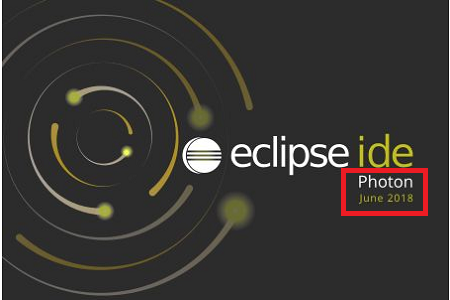
方法 2: Eclipse の解凍場所 (eclipse.exe と同じフォルダー内) で readme フォルダーを見つけ、readme_eclipse.html ファイルを表示し、readme_eclipse.html ファイルを開きます。バージョン情報は以下のように表示されます (注: 各バージョンで表示されるバージョン情報の場所は異なる場合があります);
方法 3: 開いている Eclipse でバージョンを確認できます;
Eclipse を開き、メニュー バーをクリックします。ヘルプで、About Eclipse を選択すると、ダイアログ ボックスが表示され、バージョン情報が表示されます。
最後に、現在のバージョンをまとめます。 Eclipse のコード
Eclipse 3.1 バージョン コード IO [Io 1,イラク オーストリア]
Eclipse 3.2 バージョン コード名 Callisto [Calisto, Callisto]
Eclipse 3.3 バージョン コード名 Eruopa [Europa, Europa]
Eclipse 3.4 バージョンコード名 Ganymede [Ganymede, Ganymede]
Eclipse 3.5 バージョンコード Galileo [ガリレオ]
Eclipse 3.6 バージョンコード Helios [太陽神] ]
Eclipse 3.7 バージョン コード Indigo [indigo]
Eclipse 4.2 バージョン コード名 Juno
Eclipse 4.3 バージョン コード名 Kepler
Eclipse 4.4 バージョン コード名 Luna
Eclipse 4.5 バージョン コード名 Mars
Eclipse 4.6 バージョン コード Neon
以上がEclipseのバージョン番号を確認する方法の詳細内容です。詳細については、PHP 中国語 Web サイトの他の関連記事を参照してください。